- Veröffentlicht von Amy Shao am 19.11.2025 Hier ist das lang erwartete V...
- Hallo, ich bin Amy Shao, eine Reisevideografin aus Seattle. Drei Jahre lang...
- published Amy Shao 6/10/25 Die Wartezeit auf etwas Neues und Außergewöh...
- Mit dem neuesten Update des VSDC Video Editors starten wir gemeinsam in ein...
„Video in Text“-Maske mit VSDC Video Editor hinzufügen
In diesem Tutorial werden wir uns einen der beliebtesten Maskierungstricks ansehen - dein Video wird durch einen Text gesehen.
Es kann dazu beitragen, dass deine Videotitel stilvoller und professioneller aussehen, oder den visuellen Effektbereich erheblich bereichern, wenn du ein Videoblogger bist.
Die erste Methode kann mit der kostenlosen Version von VSDC Video Editor angewendet werden, insbesondere mit dem Tool „Quelle in“.
Füge der Szene zunächst einen Text hinzu. Das Textwerkzeug befindet sich in der Leiste links von der Szene.
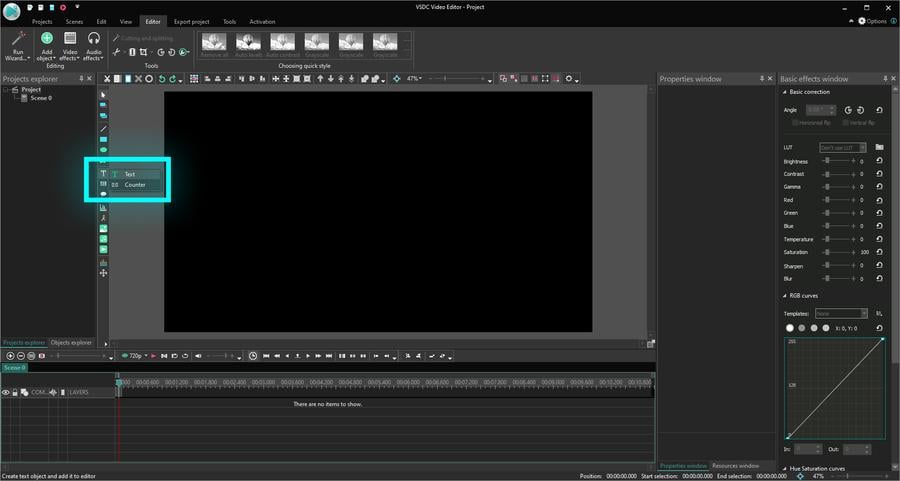
Spiele mit Schriftarten und wähle die entsprechende Schriftgröße. Verwende bei Bedarf die fett gedruckte Schrift.
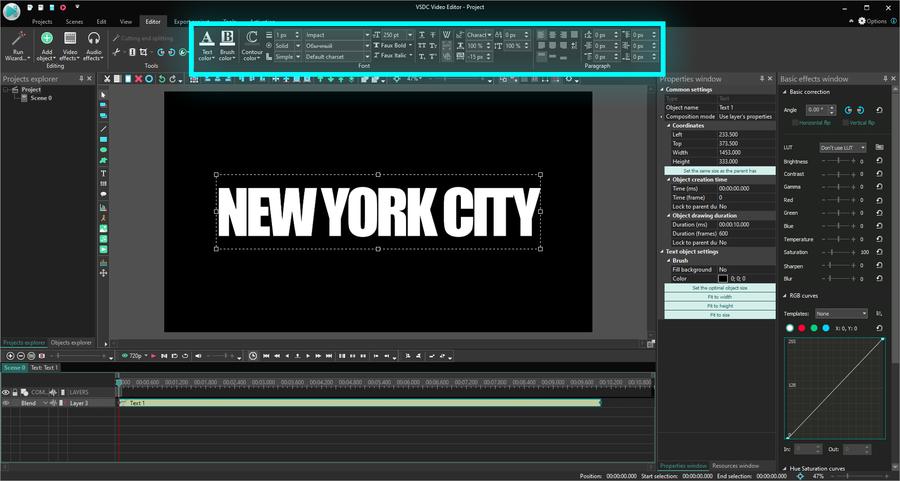
Mache einen Doppelklick auf die Textebene und füge ein Video ein.
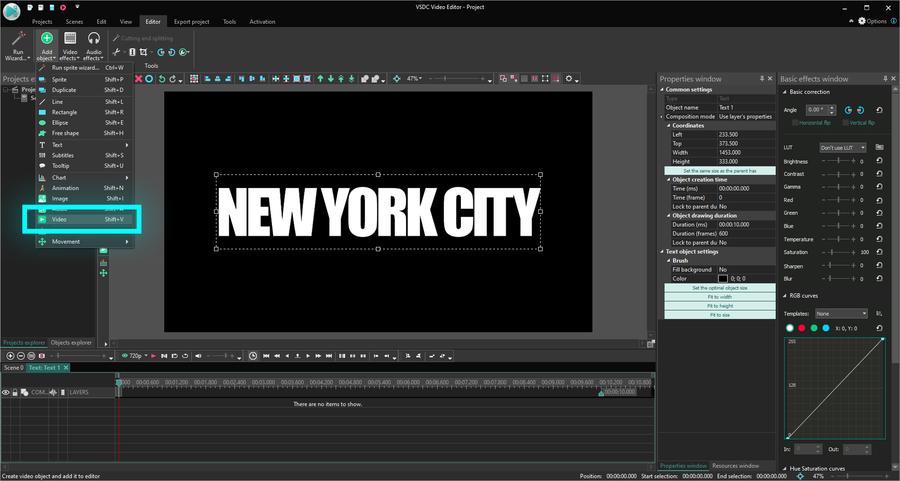
Platziere ein Video so über dem Text, dass es alle Zeichen abdeckt.
Wähle anschließend unter den Kompositionsmodi „Quelle in“.
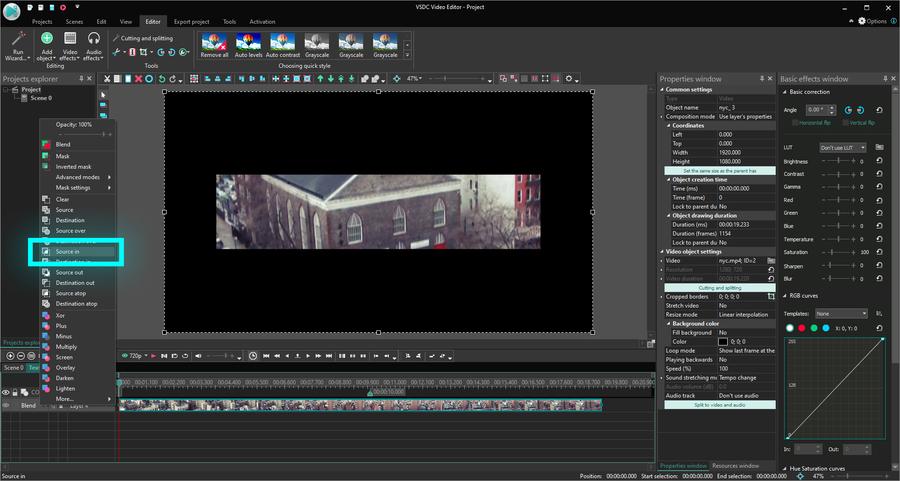
Mit der zweiten Methode kannst du eine 'Video in Text'-Maske nur in der Pro-Version von VSDC Video Editor erstellen.
Füge zuerst eine Videodatei hinzu.
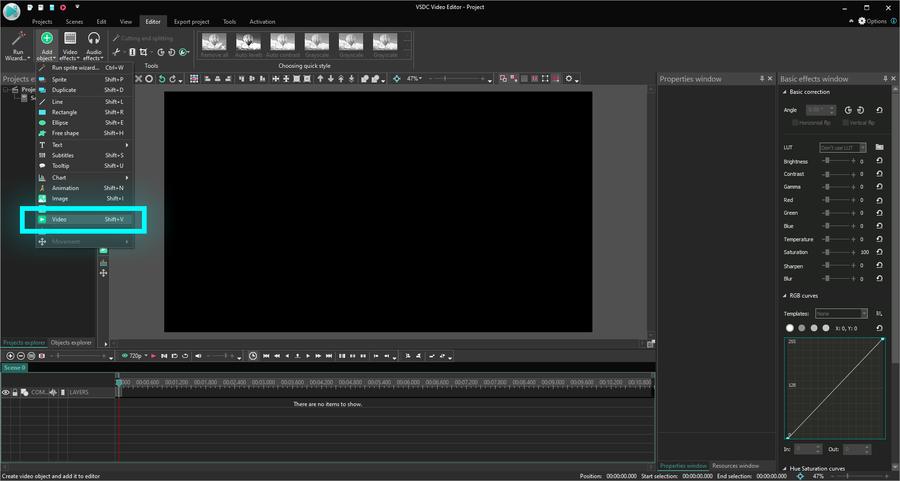
Dann füge der Szene einen Text hinzu.
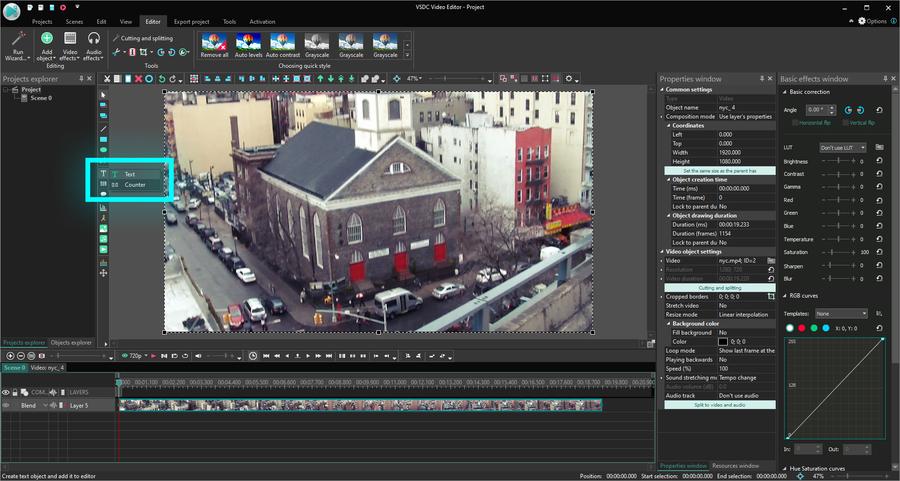
Wähle die entsprechenden Schriftarteinstellungen aus.
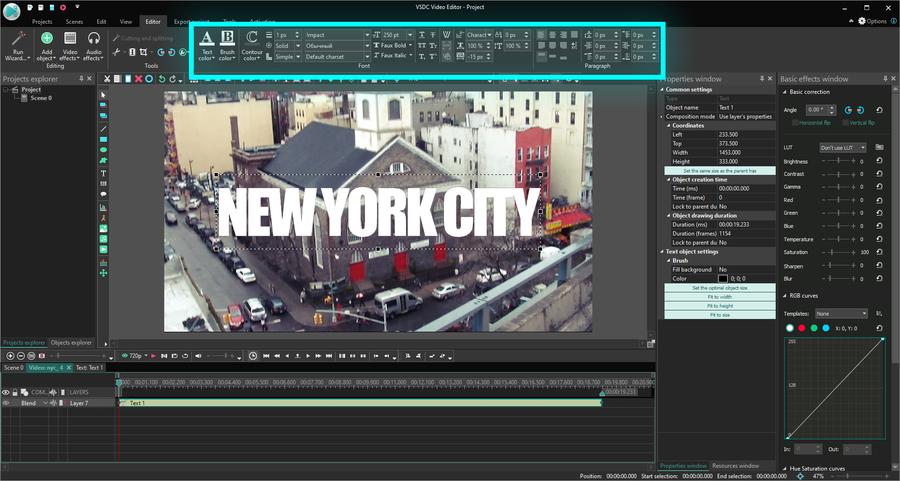
Dann platziere den Text über dem Video und male es schwarz.
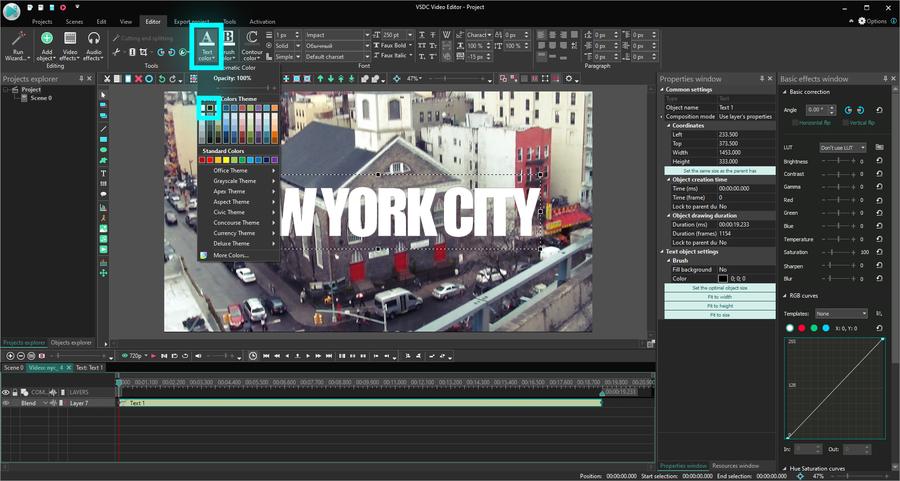
Gehe in der Zeitleiste in den Kompositionsmodus und wähle „Invertierte Maske“. Genieße den stilvollen Titel!

Um VSDC Free Video Editor herunterzuladen, fahre bitte hier fort www.videosoftdev.com/de/free-video-editor/download
Weitere tolle Tutorials findest du auf unserem YouTube-Kanal - www.youtube.com/user/FlashIntegro/videos
Weitere Informationen zum Programm finden Sie auf der Beschreibungsseite des Free Video Editors